Pynecone 시작하기 (설치 및 환경구성)
Pynecone은 Web App을 Build 하고 배포하기 위한 오픈 소스 풀스택 Python 프레임워크입니다.

2022년 11월, Nikhil Rao와 Alek Petuskey 두 사람에 의해 발표되었으며 이전에 Web 개발 경험이 없더라도 Python 개발자라면 매우 쉽게 대화형 Web App을 만들 수 있도록 하는 것을 목표로 하고 있습니다. 현재는 60개 이상 빌트인 Component를 갖고 있으며 계속해서 추가를 하는 중입니다.
아래는 Pynecone Doc에서 소개하고 있는 Motivation입니다.
Pure Python
- Use Python for everything. Don't worry about learning a new language.
Easy to Learn
- Build and share your first app in minutes. No webdev experience required.
Full Flexibility
- Remain as flexible as traditional web frameworks. Pynecone is easy to get started with, but powerful enough for advanced use cases.
- Build anything from small data science apps to large, multi-page websites.
- This entire site was built and deployed with Pynecone!
Batteries Included
- No need to reach for a bunch of different tools. Pynecone handles the frontend, backend, and deployment of your app.
프런트엔드는 React를 기반으로 구축되며 전체 프로젝트는 Next.js 애플리케이션으로 컴파일됩니다. Component는 Chakra UI 라이브러리를 이용하여 지원합니다.
Pynecone을 이용하려면 다음과 같은 환경구성이 필요합니다.
- Python 3.7+
- NodeJS 12.22.0+
설치 (Installation)
pynecone 패키지 설치는 pip 또는 conda 명령어를 이용하여 설치할 수 있습니다.
pip install pynecone그리고 Node.js가 설치되어 있어야 합니다. 아래 사이트로 이동하여 다운로드 후 설치를 진행합니다.
Node.js
Node.js® is a JavaScript runtime built on Chrome's V8 JavaScript engine.
nodejs.org

설치는 매우 간단합니다. 절차에 따라 진행하시면 됩니다.



Create a Project
pynecone을 설치하면 pc command 도구도 설치됩니다. 설치에 성공했는지 테스트해 보도록 하겠습니다. (저는 프로젝트명을 'getting_started_with_pynecone'이라고 했습니다.)
$ mkdir getting_started_with_pynecone $ cd getting_started_with_pynecone $ ~/getting_started_with_pynecone/ pc init
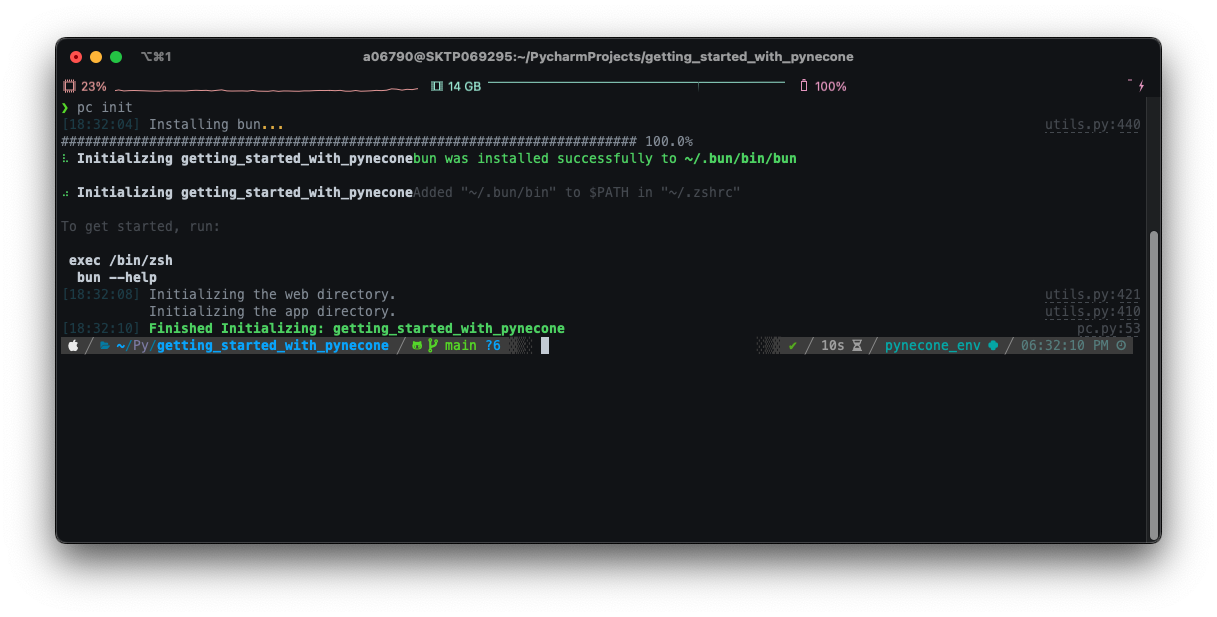
pc init 명령어를 수행하면 초기화가 진행되고 아래와 같이 파일들이 생성됩니다.
프로젝트의 구조는 아래와 같습니다.
getting_started_with_pynecone ├── .web ├── assets ├── getting_started_with_pynecone │ ├── __init__.py │ └── getting_started_with_pynecone.py └── pcconfig.py

.web
Pynecone 프런트엔드는 NextJS 앱으로 컴파일됩니다. 출력은 .web directory에 저장됩니다. 이 디렉터리를 건드릴 필요는 없지만 debugging에 활용할 수 있습니다. 각 Pynecone 페이지는 .web/pages 하위에 .js 파일로 컴파일됩니다.
assets
assets directory는 공개적으로 사용하는 static assets을 저장하는 곳입니다. 이미지, 글꼴 및 기타 파일이 포함됩니다. 예를 들어 이미지를 assets/image.png에 이미지 파일이 존재한다면 아래와 같이 사용할 수 있습니다.
pc.image(src="image.png")Main Project
pc init 명령어를 수행하여 프로젝트를 초기화하면 app과 동일한 이름으로 directory가 생성됩니다. 이 파일을 수정하여 app을 사용자가 원하는 데로 변경할 수 있습니다.
Config
pcconfig.py 파일에는 App에 대한 구성이 포함되어 있습니다. 기본적으로 다음과 같이 보입니다.
import pynecone as pc config = pc.Config( app_name="hello", bun_path="$HOME/.bun/bin/bun", db_url="sqlite:///pynecone.db", env=pc.Env.DEV, port=3000, )
Run the App
app을 실행해 보도록 하겠습니다.
$ pc runPynecone은 bun을 사용하여 Javascript 라이브러리를 관리합니다. 이 명령을 처음 실행하면 자동으로 bun을 다운로드하여 설치합니다.

ready와 compiled client and server successfully event가 정상적으로 출력되었다면 모든 준비가 끝난 것입니다.
특별히 바꾼 것이 없다면 http://localhost:3000에서 app이 표시됩니다. 브라우저 주소창에 http://localhost:3000를 입력하여 페이지를 이동하면 수행결과를 확인하실 수 있습니다.
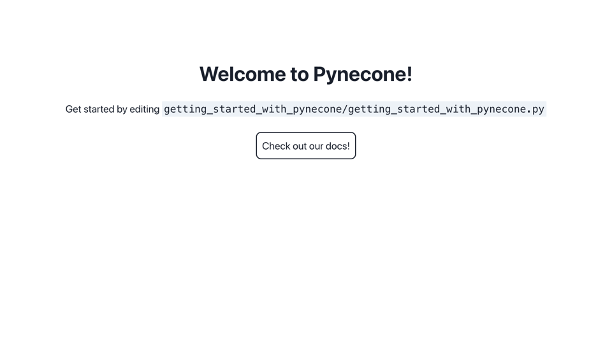
Pynecone 웰컴 페이지가 만들어졌습니다.
--loglevel 옵션을 설정하여 app을 debug 할 수 있습니다.
$ pc run --loglevel debug간단히 code 수정 후 재수행 해보겠습니다. my_app_name/my_app_name.py 파일을 수정합니다. (저는 getting_started_with_pynecone/getting_started_with_pynecone.py 파일입니다.)

pynecone은 개발 모드에서 실행할 때 fast refresh 기능이 내장되어 있습니다. 에서 소스 코드를 수정하고 코드를 저장하면 브라우저에서 즉시 변경 사항을 확인할 수 있습니다.
"""Welcome to Pynecone! This file outlines the steps to create a basic app.""" from pcconfig import config import pynecone as pc docs_url = "https://yunwoong.tistory.com/" filename = f"{config.app_name}/{config.app_name}.py" class State(pc.State): """The app state.""" pass def index() -> pc.Component: return pc.center( pc.vstack( pc.heading("Welcome to Home!", font_size="2em"), pc.box("I am very excited and looking forward to using pynecone."), pc.link( "Go to my blog!", href=docs_url, border="0.1em solid", padding="0.5em", border_radius="0.5em", _hover={ "color": "rgb(107,99,246)", }, ), spacing="1.5em", font_size="2em", ), padding_top="10%", ) # Add state and page to the app. app = pc.App(state=State) app.add_page(index) app.compile()

수행이 된 상태에서 code를 변경하니 몇 초 뒤에 Web App에도 반영이 됩니다. 매우 간단한 과정으로 Web App을 만들고 Build 할 수 있습니다.
Pynecone에는 다양한 예제를 소개하고 있습니다. 그중 Dall-E와 ChatGPT 예제를 소개합니다.
[ Pynecone ] DALL·E 모델로 이미지를 생성 App 예제 (Python)
Pynecone Gallery에 보면 시계, Chart, Todo List, GPT 등 많은 예제를 소개하고 있습니다. 그 중에서 OpenAI DALL·E API를 이용하여 이미지를 생성 App을 만들어 보겠습니다. (Example Code는 Github에서 확인 가능합
yunwoong.tistory.com
[ Pynecone ] ChatGPT App 예제 (Python)
Pynecone Gallery에 보면 시계, Chart, Todo List, GPT 등 많은 예제를 소개하고 있습니다. 그 중에서 Chat completion API를 이용하여 이미지를 생성 App을 만들어 보겠습니다. (Example Code는 Github에서 확인 가능합
yunwoong.tistory.com
물론 Pynecone이 CSS나 HTML, Javascript, React를 대체할 것이라는 생각이 되지는 않습니다. 하지만 프런트엔드를 경험하지 않은 백엔드 개발자가 UI를 포함하여 간단히 만들어 볼 때에는 매우 유용한 것 같습니다. 백엔드는 FastAPI와 SQLAlchemy로 구축되어 있고 매우 간단한 Shell 명령어로 세팅, 빌드, 배포, 디버깅까지 손쉽게 해 볼 수 있기 때문이죠. 개발자에 생산적인 프레임워크임은 틀림없는 것 같습니다. 현재는 제약사항이나 제한적인 기능이 있지만 공개된 지 이제 몇 개월밖에 되지 않았고 지속적으로 Relaese 하고 있으니 관심을 두고 지켜볼만한 것 같습니다.
'Tech & Development > Programming Languages' 카테고리의 다른 글
| Streamlit을 이용한 Chatbot 만들기 (Blenderbot, GPT-3) (0) | 2023.03.31 |
|---|---|
| Streamlit 시작하기 (설치방법) (0) | 2023.03.31 |
| ipywidgets widget 종류와 사용방법 (0) | 2023.03.03 |
| Jupyter Notebook 인터렉티브(interactive) 기능 추가 - ipywidgets (0) | 2023.02.28 |
| [Python] 문자열을 숫자로 변환 (0) | 2023.01.25 |
댓글
이 글 공유하기
다른 글
-
Streamlit을 이용한 Chatbot 만들기 (Blenderbot, GPT-3)
Streamlit을 이용한 Chatbot 만들기 (Blenderbot, GPT-3)
2023.03.31 -
Streamlit 시작하기 (설치방법)
Streamlit 시작하기 (설치방법)
2023.03.31 -
ipywidgets widget 종류와 사용방법
ipywidgets widget 종류와 사용방법
2023.03.03 -
Jupyter Notebook 인터렉티브(interactive) 기능 추가 - ipywidgets
Jupyter Notebook 인터렉티브(interactive) 기능 추가 - ipywidgets
2023.02.28
댓글을 사용할 수 없습니다.